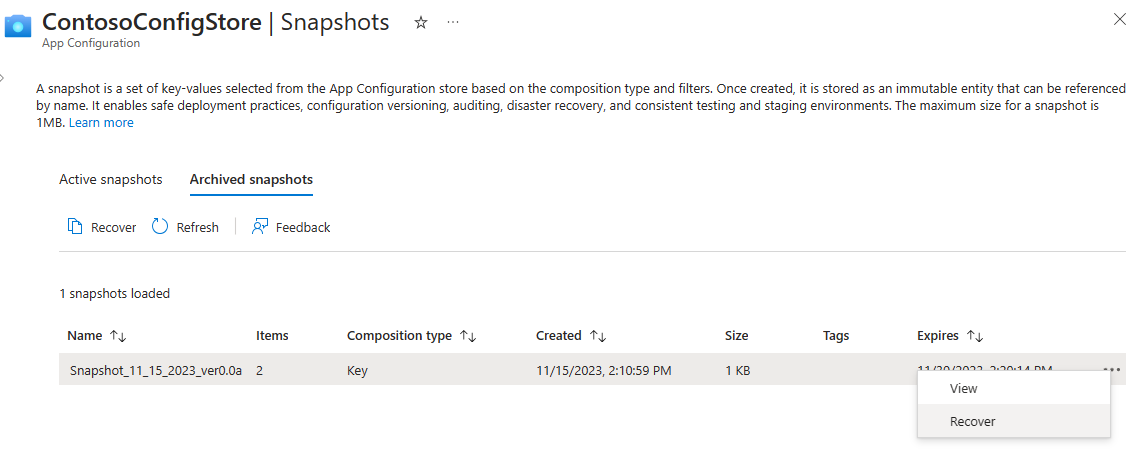Gerenciar e usar instantâneos
Neste artigo, saiba como criar, usar e gerenciar instantâneos na Configuração de Aplicativos do Azure. O instantâneo é um conjunto de configurações de Configuração de Aplicativos armazenadas em um estado imutável.
Pré-requisitos
- Um repositório de Configuração de Aplicativos. Criar um repositório.
- Função "DataOwner" no armazenamento de configuração do aplicativo. Detalhes sobre a função e as permissões necessárias para instantâneos
Adicionar chave-valor ao repositório de configuração de aplicativos
No repositório de Configuração de Aplicativos, vá para Operações>Explorador de configuração e adicione os valores de chave a seguir. Deixe o Content Type com seu valor padrão. Para mais informações sobre como adicionar valores-chave a um repositório usando o portal do Azure ou a CLI, acesse Criar um valor-chave.
| Chave | Valor | Rótulo |
|---|---|---|
| app2/bgcolor | Cinza-claro | label2 |
| app1/color | Preto | Sem rótulo |
| app1/color | Azul | label1 |
| app1/color | Verde | label2 |
| app1/color | Amarelo | label3 |
| app1/message | Olá | label1 |
| app1/message | Oi. | label2 |
| app2/message | Bom dia! | label1 |
Criar um instantâneo
Em Operações>Instantâneos, selecione Criar um novo instantâneo.
Insira um nome de instantâneo e, opcionalmente, também adicione Marcas.
Em Escolher o tipo de composição, mantenha o valor padrão Chave (padrão).
- Com o tipo de composição Chave, se o repositório tiver chaves idênticas com rótulos diferentes, somente o valor-chave especificado no último filtro aplicável será incluído no instantâneo. Valores-chave idênticos com outros rótulos são deixados de fora do instantâneo.
- Com o tipo de composição Key-Label, se o repositório tiver chaves idênticas com rótulos diferentes, todos os valores de chave com chaves idênticas, mas rótulos diferentes, serão incluídos no instantâneo dependendo dos filtros especificados.
Selecione Adicionar filtros para selecionar os valores de chave para o instantâneo. A filtragem é feita selecionando filtros: Equals, Starts with, Any of e All para chaves e para rótulos. Você pode inserir entre um e três filtros.
- Adicione o primeiro filtro:
- Em Chave, selecione Começa com e insira app1
- Em Rótulo, selecione Igual a e selecione label2 no menu suspenso.
- Adicione o segundo filtro:
- Em Chave, selecione Começa com e insira app1
- Em Rótulo, selecione Igual a e selecione label1 no menu suspenso.
- Adicione o primeiro filtro:
Se você arquivar uma instantâneo, por padrão, ela será mantida por 30 dias após o arquivamento. Opcionalmente, em Opções de recuperação, diminua o número de dias de retenção que o instantâneo estará disponível após o arquivamento.
Observação
A duração do período de retenção não pode ser atualizada depois que o instantâneo foi criado.
Selecione Criar para gerar o instantâneo. Neste exemplo, o instantâneo criado tem o tipo de composição Key e os filtros abaixo:
- Chaves que começam com app1, com rótulo label2
- Chaves que começam com app1, com rótulo label1.
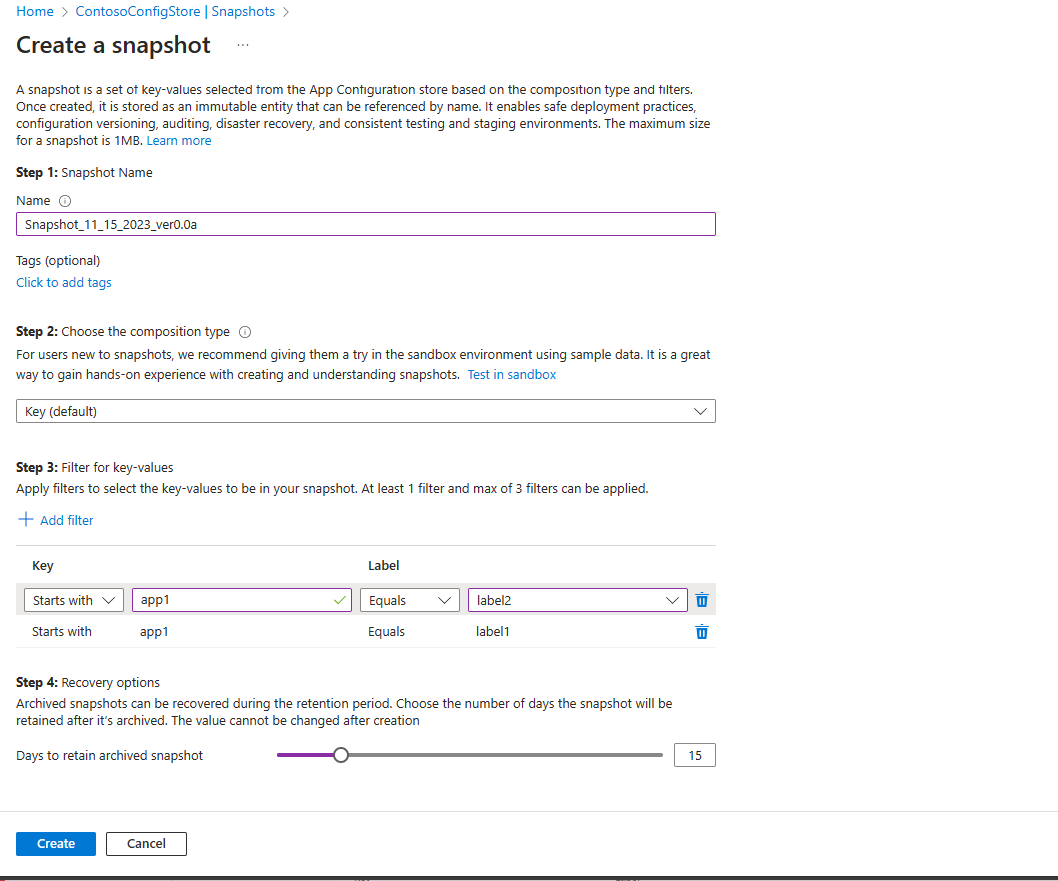
Verifique a tabela para entender quais valores de chave do repositório de configuração terminam na instantâneo com base nos parâmetros fornecidos.
Key Valor Rótulo Incluído no instantâneo app2/bgcolor Cinza-claro label2 Não: não começa com app1. app1/color Preto Sem rótulo Não: não tem o rótulo label2 ou label1. app1/color Azul label1 Sim: tem o rótulo correto label1 do último dos filtros aplicáveis. app1/color Verde label2 Não: a mesma chave com rótulo label1 selecionado pelo segundo filtro substitui essa, embora tenha o rótulo selecionado, label2. app1/color Amarelo label3 Não: não tem o rótulo label2 ou label1. app1/message Olá label1 Sim: tem o rótulo correto label1 do último dos filtros aplicáveis. app1/message Oi. label2 Não: a mesma chave com rótulo label1 selecionado pelo segundo filtro substitui essa, embora tenha o rótulo selecionado, label2. app2/message Bom dia! label1 Não: não começa com app1.
Criar instantâneos de exemplo
Para criar instantâneos de exemplo e marcar como o recurso de instantâneos funciona, use a área restrita instantâneo. Essa área restrita contém dados de exemplo com os quais você pode brincar para entender melhor como o tipo de composição e os filtros do instantâneo funcionam.
- Em Operações>Instantâneos>Instantâneos ativos, selecione Testar na área restrita.
- Examine os dados de exemplo e pratique a criação de instantâneos preenchendo o formulário com um tipo de composição e um ou mais filtros.
- Selecione Criar para gerar o instantâneo de exemplo.
- Confira o resultado instantâneo gerado em Instantâneo de exemplo gerados. O instantâneo de exemplo exibe todas as chaves incluídas no instantâneo de exemplo, de acordo com sua seleção.
Usar instantâneos
Você pode selecionar qualquer número de instantâneos para a configuração do aplicativo. Selecionar um instantâneo adiciona todos os seus valores-chave. Uma vez adicionados a uma configuração, os valores-chave dos instantâneos são tratados da mesma maneira que qualquer outro valor-chave.
Se você tiver um aplicativo usando a Configuração de Aplicativos do Azure, poderá atualizá-lo como o seguinte código de exemplo para usar instantâneos. Você só precisa fornecer o nome do instantâneo, que diferencia maiúsculas de minúsculas.
Edite a chamada para o método AddAzureAppConfiguration, que geralmente é encontrado no arquivo Program.cs do aplicativo. Se você não tiver um aplicativo, poderá referenciar qualquer um dos guias de início rápido do .NET, como a criação de um aplicativo ASP.NET core com a Configuração de Aplicativos do Azure.
Adicionar instantâneos à sua configuração
configurationBuilder.AddAzureAppConfiguration(options =>
{
options.Connect(Environment.GetEnvironmentVariable("ConnectionString"));
// Select an existing snapshot by name. This will add all of the key-values from the snapshot to this application's configuration.
options.SelectSnapshot("SnapshotName");
// Other changes to options
});
Observação
O suporte a instantâneos estará disponível se você usar a versão 7.0.0 ou posterior de qualquer um dos pacotes a seguir.
Microsoft.Extensions.Configuration.AzureAppConfigurationMicrosoft.Azure.AppConfiguration.AspNetCoreMicrosoft.Azure.AppConfiguration.Functions.Worker
Observação
Somente instantâneos criados com o tipo de composição Key podem ser carregados usando os exemplos de código mostrados acima.
Gerenciar instantâneos ativos
A página em Operações>Instantâneos exibe duas guias: Instantâneos ativos e instantâneos arquivados. Selecione Instantâneos ativos para exibir a lista de todos os instantâneos ativos em um repositório Configuração de Aplicativos.
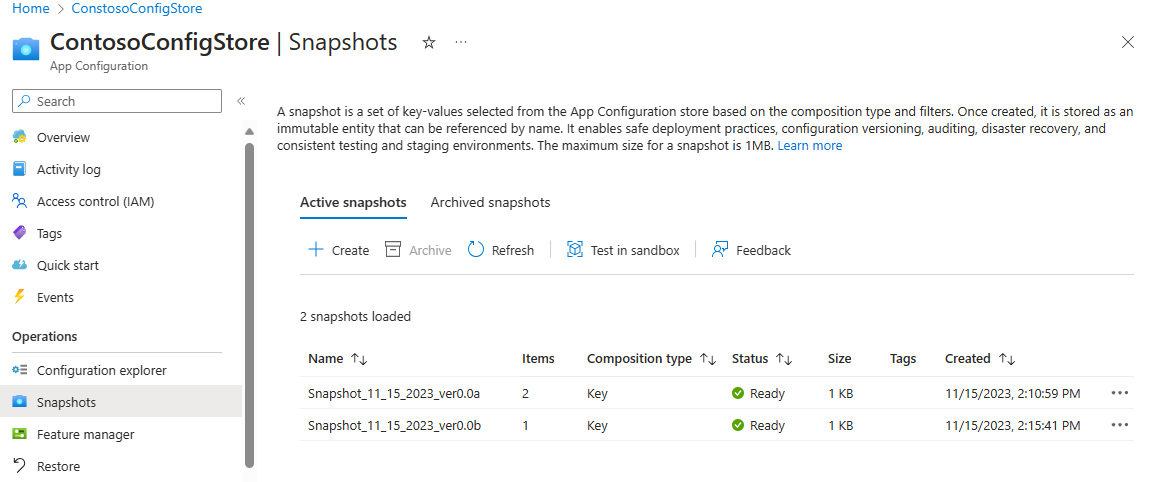
Exibir instantâneo existentes
Na guia Instantâneos ativos, selecione as reticências ... à direita de um instantâneo existente e selecione Exibir para exibir uma instantâneo. Essa ação abre uma página Detalhes do instantâneo que exibe as configurações do instantâneo e os valores de chave incluídos no instantâneo.
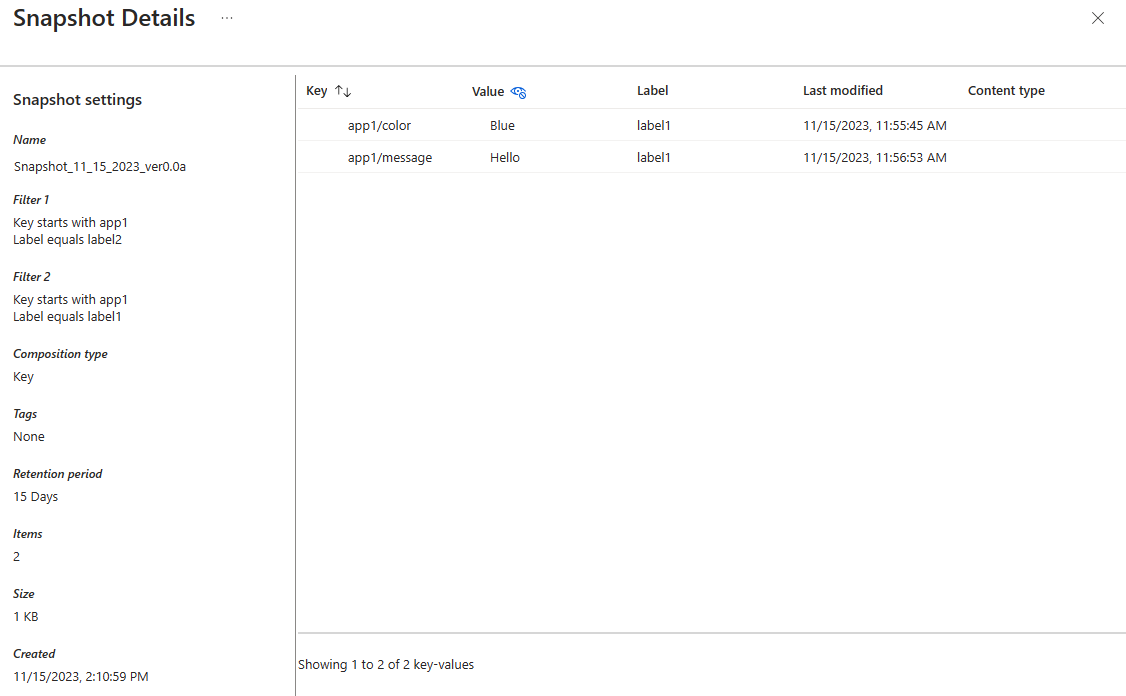
Arquivar um instantâneo
Na guia Instantâneos ativos, selecione as reticências ... à direita de um instantâneo existente e selecione Arquivar para arquivar um instantâneo. Confirme o arquivamento selecionando Sim ou cancelar com Não. Depois que um instantâneo tiver sido arquivado, uma notificação será exibida para confirmar a operação e a lista de instantâneos ativos será atualizada.
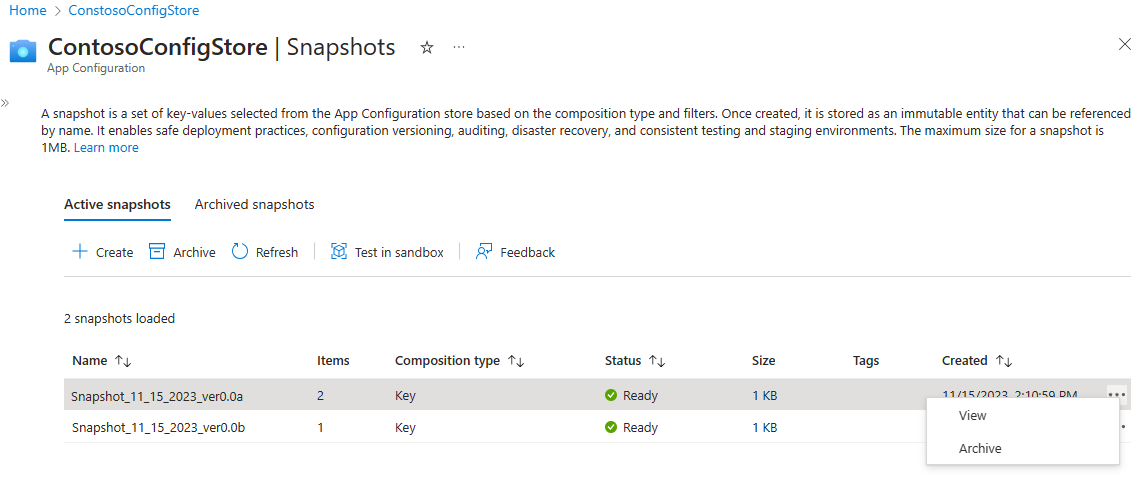
Gerenciar instantâneos arquivados
Acesse Operações>Instantâneos>Instantâneos arquivados para exibir a lista de todos os instantâneos arquivados em um repositório de Configuração de Aplicativos. Os instantâneos arquivados permanecem acessíveis pelo período de retenção selecionado durante a criação.
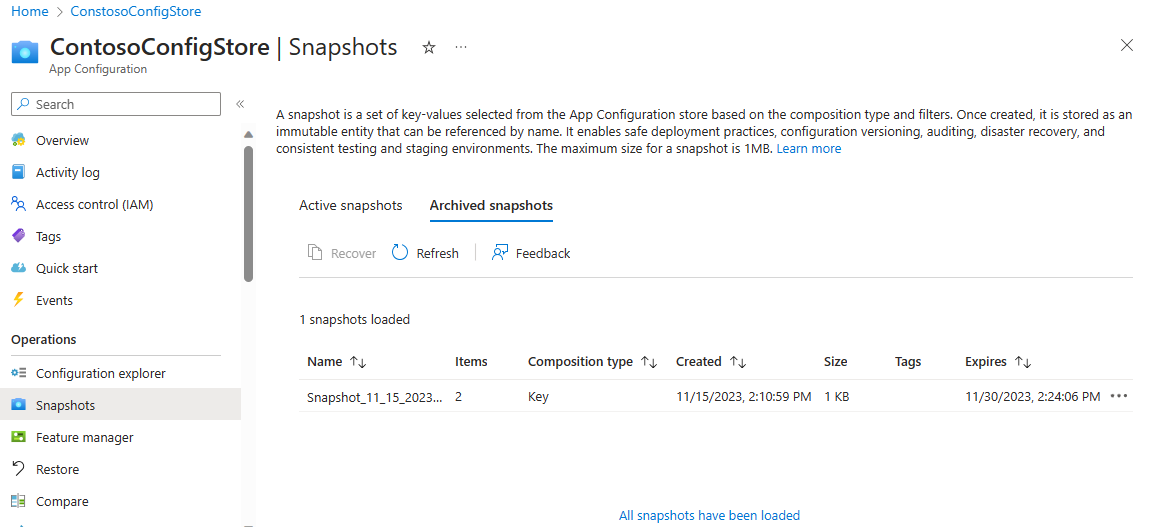
Exibir instantâneo arquivados
A exibição detalhada de instantâneo também está disponível no estado de arquivo morto. Na guia Instantâneos arquivados, selecione as reticências ... à direita de um instantâneo existente e selecione Exibir para exibir uma instantâneo. Essa ação abre uma página Detalhes do instantâneo que exibe as configurações do instantâneo e os valores de chave incluídos no instantâneo.
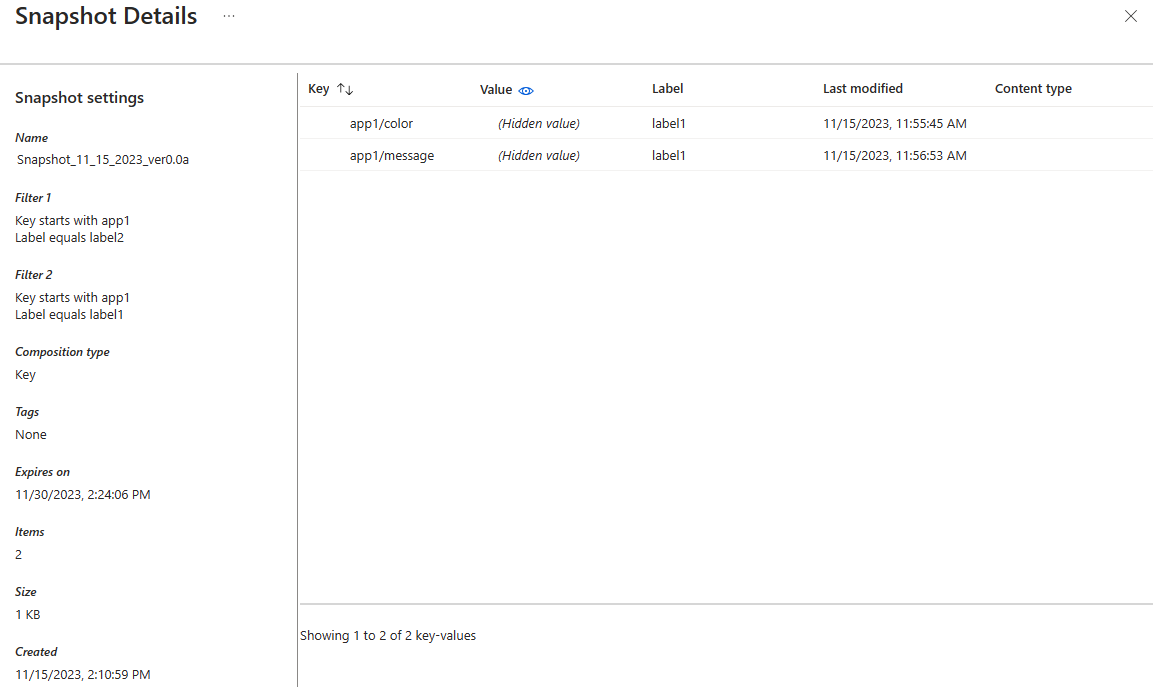
Recuperar uma instantâneo arquivada
Na guia Instantâneos arquivados, selecione as reticências ... à direita de um instantâneo arquivado e selecione Recuperar para recuperar um instantâneo. Depois que um instantâneo for recuperado, uma notificação será exibida para confirmar a operação e a lista de instantâneos arquivados será atualizada.